Direktori Artikel
Terdapat banyak alat membuat peta panjang Weibo di Internet.
Beberapa gambar panjang yang dihasilkan oleh beberapa alat microblogging, biasanya dengan kandungan yang tidak diingini atau "tera air".
- banyakWechatkawan-kawan buatPemasaran Wechat, juga perlu membuat gambar WeChat panjang, tetapi saya tidak tahu bagaimana untuk menghasilkan gambar WeChat Moments yang panjang.
- media baruorang buat wechatPromosi akaun awam, dan juga perlu belajar menggunakan komputer Word untuk membuat gambar WeChat panjang.
- buatPasaran internetMenyiarkan Weibo, saya mendapati bahawa bilangan aksara tidak mencukupi, jadi saya perlu menggunakan alat peta panjang Weibo.
Berikut ialah cara menggunakan Word untuk mencipta versi tulen gambar Weibo yang panjang (gambar dan teks panjang WeChat).
Alat penyediaan
- Word (versi 2013 sebagai contoh)
Kaedah/langkah operasi
Langkah 1:Buka Word, dan buat dokumen baharu
- Mula-mula pilih "Dokumen Kosong" untuk membuat templat Weibo yang panjang▼
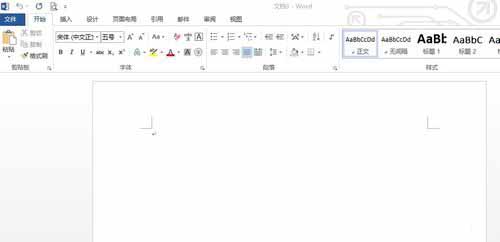
Langkah 2:Klik Tata Letak Halaman, klik Margin dan pilih Margin Tersuai ▼
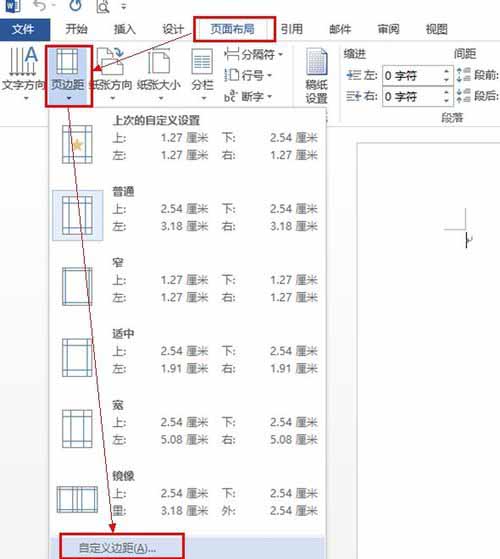
Langkah 3:tetapkan margin halaman
- Tetapkan nilai yang lebih rendah untuk Atas, Bawah, Kiri dan Kanan.
- Adalah disyorkan untuk tidak melebihi 0.5 cm, naik dan turun 0.45 cm, kira-kira 0.3 cm kiri dan kanan ▼
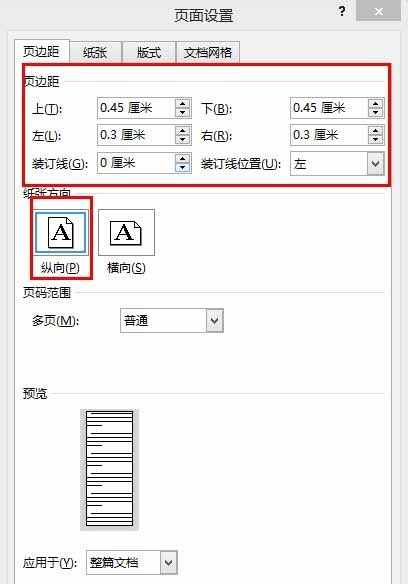
- Orientasi kertas ialah "Potret" secara lalai, tidak perlu menukar ▲
Langkah 4:Beralih ke tab "Kertas",
Tetapkan saiz kertas: "Saiz kertas" ialah "Saiz tersuai", pilih lebar 12cm (biasanya lebar Weibo ialah kira-kira 12cm), dan ketinggian boleh ditetapkan (ketinggian imej panjang Weibo berbeza) ▼
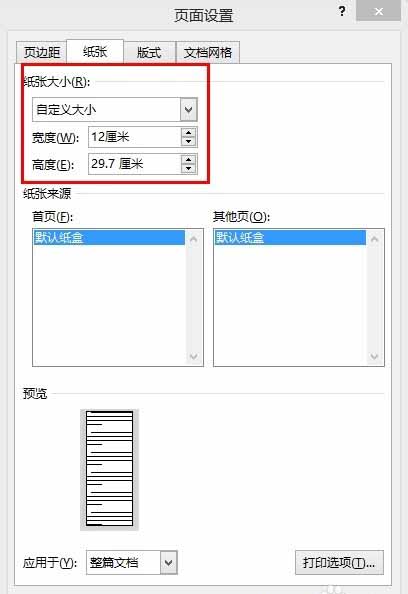
Langkah 5: Beralih ke tab "Susun Letak".
Tetapkan sempadan jarak pengepala dan pengaki, tetapkan kepada 0 di sini, lengkapkan persediaan halaman dan klik "OK" ▼
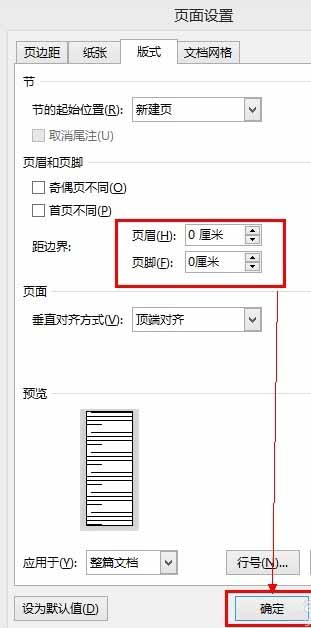
Langkah 6:simpan sebagai templat
Klik Simpan → Komputer → Semak imbas → C:\Users\fly\Documents\Custom Office Templates ▼
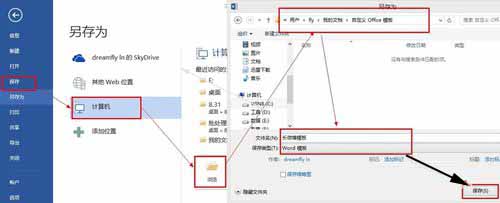
- (fly ialah nama pengguna semasa, templat Office persekitaran Win8. Versi lain adalah serupa dengan [terdapat versi laluan templat pengguna Office C:\Documents and Settings\<username>\Application Data\Microsoft\Templates), kemudian nama fail templat Boleh dinamakan "Templat Weibo Panjang"])
- Pilih "Templat Word" sebagai jenis simpan dan klik "Simpan".
Langkah 7:Selepas menutup Word, buka Word
- Klik "Baharu" dan pilih "Peribadi"
- (Sesetengah versi Word mungkin berbeza, cuma pilih Baharu daripada Templat)
- Klik "Templat Weibo Panjang" untuk membuka dan meneruskan pengeditan ▼
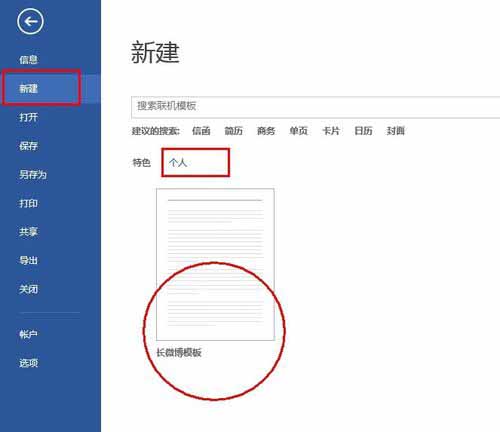
Langkah 8:Selepas mengedit, seperti yang ditunjukkan dalam rajah di bawah, saiz halaman atau kurang daripada satu halaman perlu diselaraskan dengan ketinggian halaman ▼
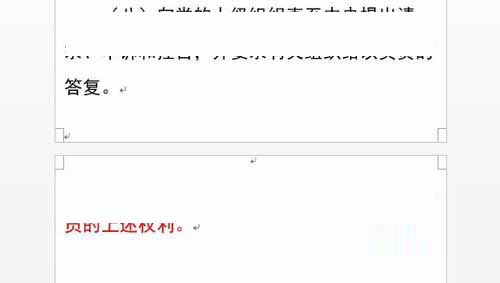
Langkah 9:Laraskan ketinggian halaman
Klik tab Tata Letak Halaman, kemudian klik Saiz Kertas, pilih Saiz Tersuai ▼
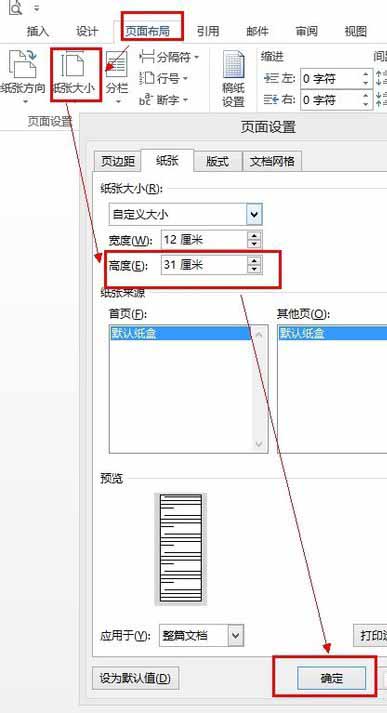
Dalam kotak dialog "Persediaan Halaman" pop timbul, tetapkan ketinggian kepada ketinggian yang sesuai, dan akhirnya klik OK ▲
- (Jika tidak sesuai, ulangi pelarasan)
Langkah 10:Computer Word menghasilkan gambar Weibo yang panjang
Gunakan pintasan Ctrl + A untuk memilih semua (sudah tentu anda juga boleh memilih semua secara manual).
Kemudian, gunakan pintasan Ctrl + X untuk memotong (atau klik kanan Potong, atau klik ikon Potong tab Laman Utama pada bar alat).
Kemudian, klik tab Laman Utama di bawah Tampal dan pilih Tampal Khas ▼
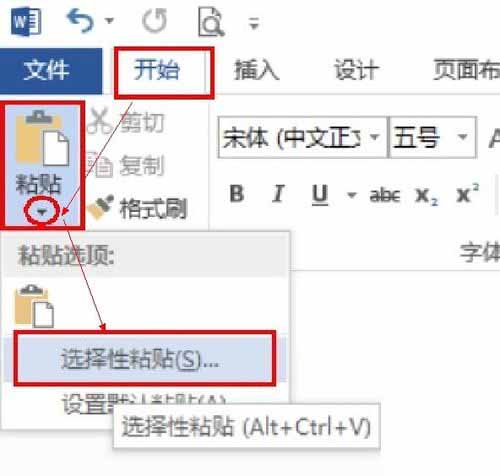
Langkah 11:Dalam kotak dialog Tampal Khas pop timbul, pilih gambar (metafail dipertingkat) dan klik OK ▼
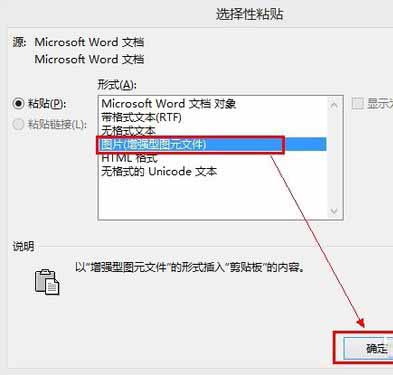
- Sekarang, dalam dokumen Word, sudah ada gambar Weibo yang panjang.
Langkah 12:Hanya klik pada imej di bawah, kemudian klik kanan dan "simpan sebagai imej".
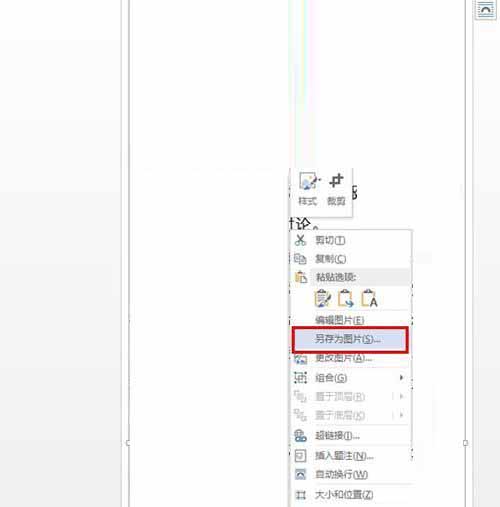
Langkah 13:Pilih lokasi simpan dan tetapkan nama fail yang disimpan
(Di sini saya menamakannya "word long microblog"), pilih jenis simpan (secara lalai, anda boleh memilih "Portable Network Graphics"), kemudian klik "Simpan" ▼
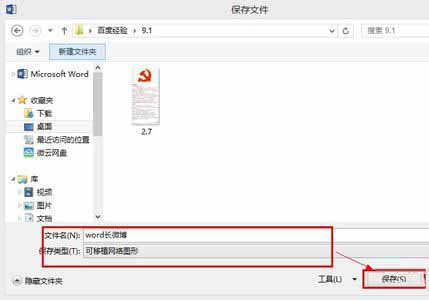
Langkah 14:Kami akan menjana imej tweet yang panjang, kini tiba masanya untuk berkongsi tweet tersebut.
- Berikut menunjukkan kesan perkongsian pada Sina Weibo (teks dalam gambar mengandungi maklumat sensitif, yang telah dialih keluar) ▼
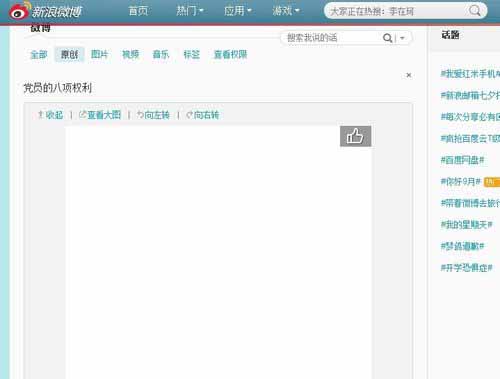
Blog Harapan Chen Weiliang ( https://www.chenweiliang.com/ ) berkongsi "Bagaimana untuk membuat gambar WeChat panjang?Computer Word to Screenshot Sina Long Weibo Generation Tool", yang membantu anda.
Selamat datang untuk berkongsi pautan artikel ini:https://www.chenweiliang.com/cwl-711.html
Untuk membuka lebih banyak helah tersembunyi🔑, dialu-alukan untuk menyertai saluran Telegram kami!
Share dan like jika anda suka! Perkongsian dan suka anda adalah motivasi berterusan kami!
